如何修復 Instagram 上的不加載或不處理移動數據錯誤

即使 TikTok 和 Snapchat 在社交媒體領域佔據主導地位,Instagram 至今仍廣受歡迎。但當然,這項服務遠非完美,許多用戶抱怨Instagram在使用移動數據時無法加載或無法運行的問題。
如果您有同樣的顧慮,可以採取以下步驟來修復此 Instagram 錯誤:
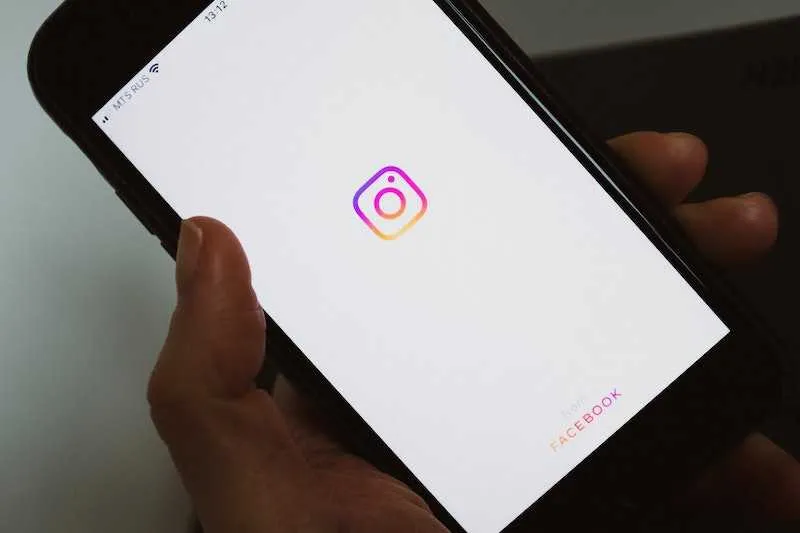
解決 Instagram 未加載移動數據問題的解決方案
檢查您設備上當前的移動數據使用情況
如果您已經超出數據使用限制,Instagram 將不會加載或處理移動數據。您可以撥打代碼或使用網絡連接的應用程序來檢查這一點。
您通常可以切換到另一個沒有使用限制的計劃,或者只是添加更多數據。您可以嘗試再次打開 Instagram,然後檢查問題是否消失。
您也可以進入“快速訪問”菜單關閉您的移動數據並再次打開它以刷新您的網絡並確保您的互聯網連接的穩定性。
清除 Instagram 應用緩存
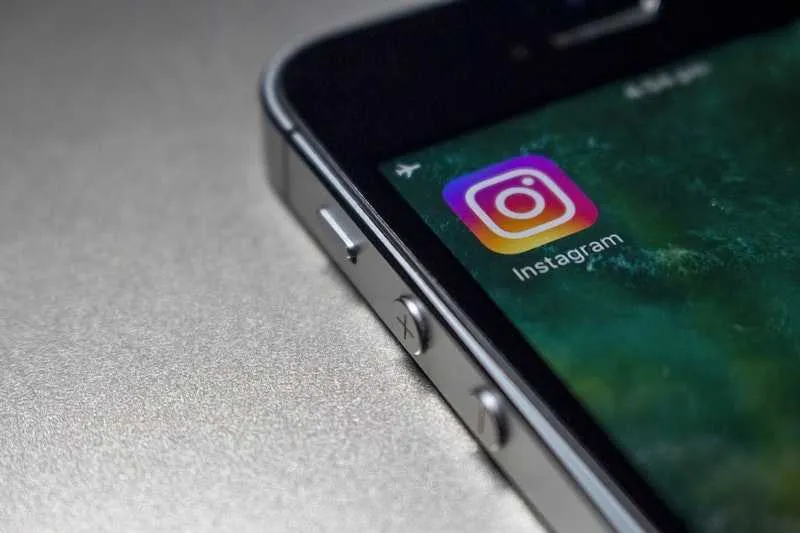
確保您的 Instagram 應用程序在移動數據上正常運行和加載的另一種簡單方法是清除其緩存。
- 要在您的 Android 設備上執行此操作,您只需打開“設置”菜單即可。
- 單擊應用程序並選擇所有應用程序。
- 選擇 Instagram,然後選擇存儲。
- 選擇清除緩存。將出現提示。
- 確認該操作並再次打開該應用程序以查看它現在是否可以運行或加載移動數據。
對於 iOS 用戶,您可以重新安裝或卸載應用程序以清除 Instagram 緩存。
- 只需打開設置菜單。
- 單擊 iPhone 存儲。
- 選擇 Instagram。
- 選擇卸載應用程序並再次加載 Instagram 以查看問題是否已解決。
在您的設備上禁用數據保護程序模式
Instagram 上的數據保護模式可幫助您監控和減少移動數據消耗。但是,啟用此功能通常會影響您的 Instagram 體驗,包括視頻和照片加載緩慢。請按照以下步驟禁用數據保護模式:
- 打開 Instagram 應用程序。
- 在右下角選擇您的帳戶。
- 單擊右上角的漢堡菜單。
- 打開設置。
- 選擇“帳戶”。
- 將出現一個新菜單並從那裡選擇“數據使用”。
- 關閉“使用較少的移動數據”選項旁邊的開關。
啟用後台應用刷新
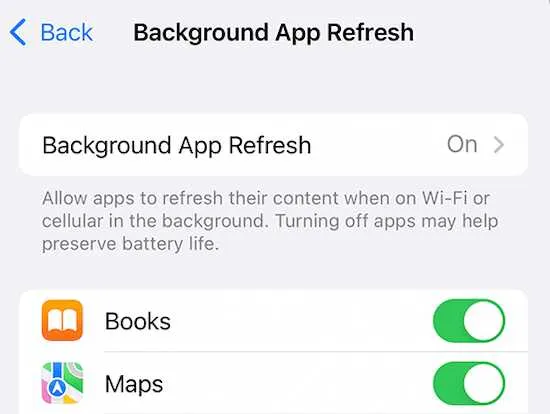
Instagram 需要獲得在後台獲取更新的權限。但是,如果您禁用後台刷新權限,該應用程序可能無法在移動數據上正常運行。
- 如果您使用的是 Android,則可以通過按住 Instagram 圖標來執行此操作。
- 單擊“我”圖標。這將啟動應用程序信息的菜單。
- 選擇“移動數據和 Wi-Fi”選項。
- 打開“後台數據”開關。
- 對於 iPhone 用戶,您只需打開“設置”菜單並查找 Instagram。
- 打開“後台應用程序刷新”選項的開關。
Instagram 在短期內沒有任何人氣下降的跡象。如果您的應用無法加載或無法處理您的移動數據,上述修復可能會讓您重新回到“Gram 遊戲”中。



發佈留言